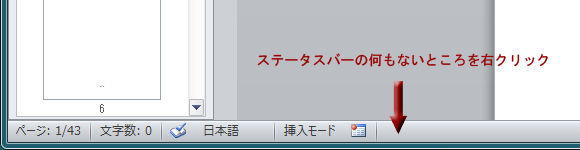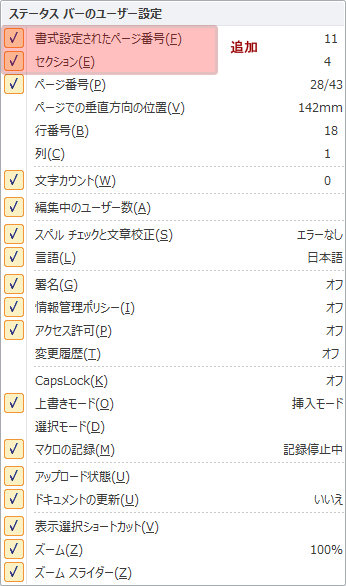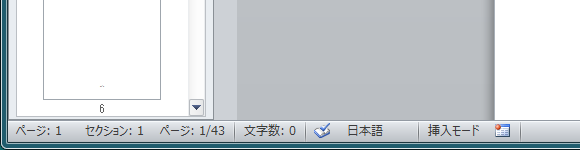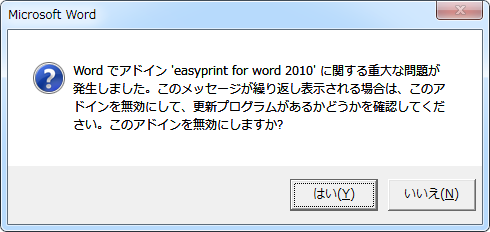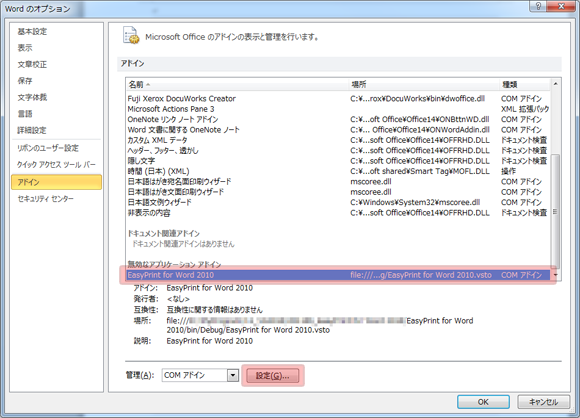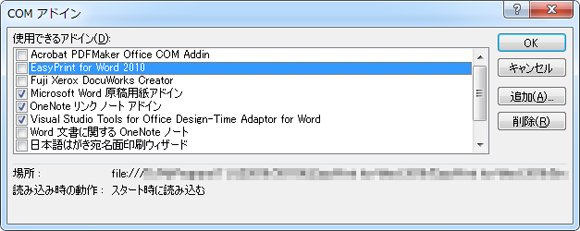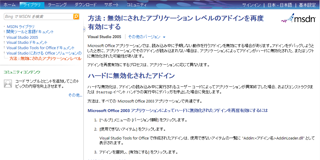VS2010(VB.NET)でVSTOを使ってOffice2010のアドインを作成した。
ClickOnceではなく、Windowsインストーラーでセットアップファイルを作成する上での注意点
(1)VS2008(VSTO v3)系以前のWEBサイトの情報を適用してはダメ
参考にすべきサイト
(1-1)概要
Windows インストーラーを使用した Office ソリューションの配置
http://msdn.microsoft.com/ja-jp/library/cc442767(v=VS.100).aspx
(1-2)サンプルを使った作成例(英語)
Deploying a Visual Studio 2010 Tools for Office Solution Using
Windows Installer
http://msdn.microsoft.com/en-us/vsto/ff937654.aspx
VSTOによるアドイン作成環境は、以前のバージョンより格段に簡単になりました。
従前の煩わしさがかなり改善されていますが、まだまだ通常のWindows Formアプリのように簡単にセットアッププロジェクトを作成することはできません。
VS2010環境でアドインを作成し、Windowsインストーラーでセットアップファイルをつくろうとすると、私を含め初心者は壁に当たります。
VS2010+Windowsインストーラーの環境での情報は少ない(ほぼ皆無)ので、従前のバージョンを参考にしようとしてしまいますが、これはタブーです。VS2010(VSTO v4)環境の説明でない限り無視した方が近道です。
上記(1),(2)の方法で動くことは確かなので、動かない場合は、次の点をチェック!
(2).NetFramework4.0を使ってアドイン作成してダメ
.NET Framework4.0でアドインを作成すると、インストールしてもLoadされません。
.NET Framework4.0 Client ProfileはOK
.NET Framework3.5もOK
その他は試していない。
(3)VSTO Runtimeはユーザーがインストールする必要がある。
セットアッププロジェクトの必須コンポーネントには、VSTO RuntimeのLanguagePackは指定できるが、Runtimeは指定できない。
上記(1-2)のサンプルでも示されているように、起動条件でVSTO Runtimeの存在を確認し、ない場合は警告を出すことができるが、RuntimeのDownloadとインストールはユーザーが行う必要がある。
私の環境だけかもしれないが参考まで…